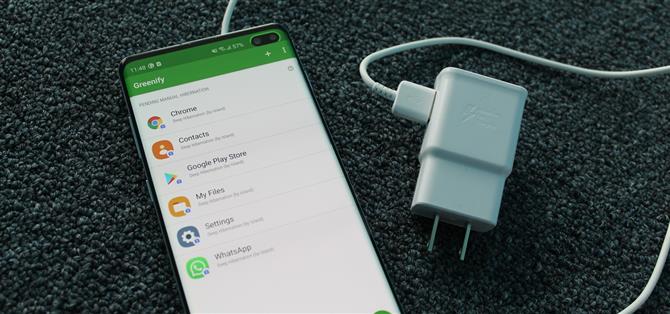Til tross for nyere telefoner med større batterier, etter noen måneder min batterilevetid synker betydelig. Jeg begynte å undersøke løsninger etter min tredje telefon. Uansett hvem jeg spurte, var den mest anbefalte løsningen alltid Greenify. Og i motsetning til andre løsninger, trenger du ikke roten til å bruke den.
Tilbake i 2015 presenterte Android en funksjon som kalles Doze Mode til plattformen. Doze setter telefonen i lav strømtilstand ved å blokkere apper fra å våkne den opp med jevne mellomrom for å oppdatere data. I stedet for den gratis-for-alt som Android hadde tidligere i denne forbindelse, ga Doze apps vedlikeholdsvinduer der de kunne oppdatere, redusere frekvensen og forbedre batterilevetiden for batteriet.
Jeg kvalifiserer denne setningen med ordet «standby» fordi Doze bare aktivert når skjermen er slått av, telefonen er avladet, og enheten har ikke flyttet lenge. Android 7.0 Nougat forbedret dette ved å fjerne kravet om at telefonen skal være stasjonær, men de andre reglene er fortsatt i kraft.
Det er der Greenify kommer inn på bildet. Det lar deg justere Doze å være enten mer eller mindre aggressiv. Istedenfor å vente timer før Doze automatisk sparker inn, kan du aktivere etter minutter, og sparer enda mer batteri. Greenify lar deg også spore hvilke apper som våkner opp telefonen din mest, forbedre hvordan Greenify fungerer, og hjelpe deg med å avgjøre om du skal beholde appen eller se etter et alternativ for lavt batteriforbruk.
Trinn 1: Last ned Grønn
Først, gå til Play-butikken for å laste ned og installere Greenify.
- Play Store Link: Grønn (gratis)

Trinn 2: Konfigurer Grønn
Åpne Grønn og velg «Neste» på den opprinnelige oppstartssiden. Velg «Min enhet er ikke rotfestet», og velg deretter «Neste».
På den nye siden, velg «Grant Permission» -knappen for å aktivere smart dvalemodus. Dette gjør det mulig å unngå dvalemoduser i forgrunnen eller bakgrunnen når du utfører en pågående kritisk oppgave eller spiller musikk. Uten dette aktivert, vil Greenify dvalere apper (sett dem i Doze Mode) uavhengig av hva de gjør, noe som kan forårsake feil.
Så velg «Grant Tillatelse» -knappen, og på den nye siden, finn «Grønn» og aktiver byttet. Gå tilbake til Grønn og velg «Fullfør» nederst til høyre.



Trinn 3: Hibernate Apps
Nå, velg «+» flytende handlingsknappen og velg «Vis flere apper». Her blir en liste over appene du kan dvale. Velg en app og trykk på avkryssingsflytknappen. Greenify vil advare deg om at hvis en app bruker Google Cloud Messaging (en tjeneste som brukes til push notifications), kan du gå glipp av varsler fra den appen når den er dvalemodus.



Trinn 4: Kjør ADB-kommandoer for flere kontroller
Greenify har enda flere funksjoner hvis du har en datamaskin og litt tid. Det skyldes at disse funksjonene krever bruk av ADB-kommandoer. Hvis du er interessert, sjekk ut veiledningen under for å få datamaskinen og telefonen klar for ADB-kommandoer.
- Mer informasjon: Slik installerer du ADB Fastboot på Mac, Linux Windows
Når telefonen og datamaskinen er klare, kan du nå aktivere Aggressive Doze og Wake up Tracker med noen få koder. Aggressive Doze vil gå inn i dvalemodus minutter etter at skjermen er slått av i stedet for å følge Androids standardmetode for ventetider. Så lenge telefonen ikke lades, vil telefonen gå inn i døsemodus. Du kan også styre hvilke apper som ikke påvirkes av dette ved hjelp av en hvit liste.
For å aktivere Aggressive Doze, koble telefonen til datamaskinen din ved hjelp av en USB-kabel. På datamaskinen, åpne et kommandovindu i den riktige katalogen. Da trenger du bare å skrive inn følgende kommando:
adb -d shell pm gi com.oasisfeng.greenify android.permission.WRITE_SECURE_SETTINGS
Wake-up Tracker vil spore hvorfor apps våkner etter dvalemodus. Det vil vise deg denne informasjonen og hjelpe Greenify gjøre en bedre jobb ved å dvale dem før det våkner. For å aktivere disse funksjonene, skriv inn følgende kommando:
adb -d shell pm gi com.oasisfeng.greenify android.permission.READ_LOGS
Hvis du bruker Mac, Linux eller noen versjoner av Windows, må du kanskje legge til en periode og et skråstrek (./) før hver kommando. For eksempel bør begge linjene over bruke «./adb» for å starte kommandoen i stedet for «adb» av seg selv. Resten av kommandoen er den samme.